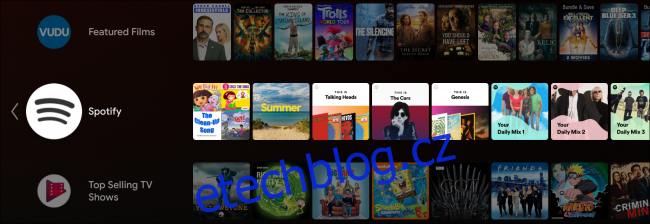Úvodní obrazovka vašeho Android TV je vstupní branou do rozsáhlého světa streamovaného obsahu. Její personalizace vám může značně usnadnit přístup k vašim oblíbeným streamovacím službám a objevování nových televizních pořadů i filmů. Ukážeme si, jak na to.
Domovská obrazovka je strukturována pomocí takzvaných „Kanálů“, jak je nazývá Google. Jedná se o horizontální lišty, kterými se můžete jednoduše posouvat. Android TV obsahuje několik přednastavených kanálů, avšak většina z nich pochází z aplikací, které si do systému nainstalujete. Úprava těchto řádků může významně ovlivnit a zlepšit váš uživatelský zážitek.
Přidání a odebírání zástupců oblíbených aplikací
V úplně horní části domovské obrazovky Android TV naleznete lištu s vašimi nejoblíbenějšími aplikacemi. Pro přidání aplikace do této sekce se posuňte zcela doprava na liště a vyberte možnost „Přidat aplikaci do oblíbených“.
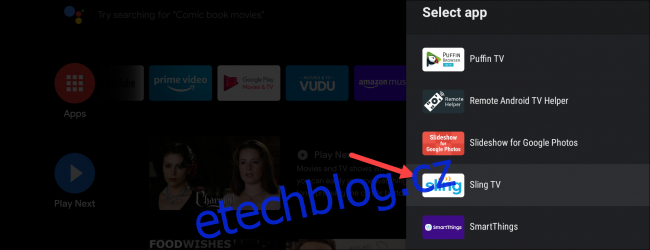
Následně projděte seznam nainstalovaných aplikací a klikněte na tu, kterou si přejete přidat do dané lišty.
Chcete-li aplikaci z této lišty odebrat, označte danou aplikaci a podržte tlačítko „Vybrat“ nebo „Enter“ na dálkovém ovladači.

Po delším podržení aplikace se objeví menu s několika možnostmi. Zvolte možnost „Odebrat z oblíbených“.
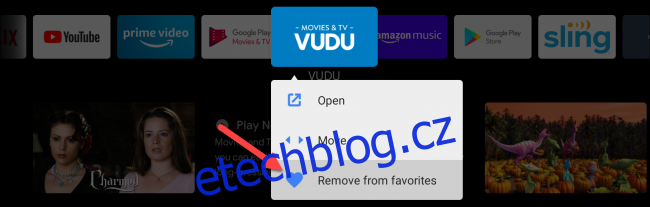
Pokud byste chtěli změnit pořadí vašich oblíbených aplikací, vyberte ze stejné nabídky možnost „Přesunout“.
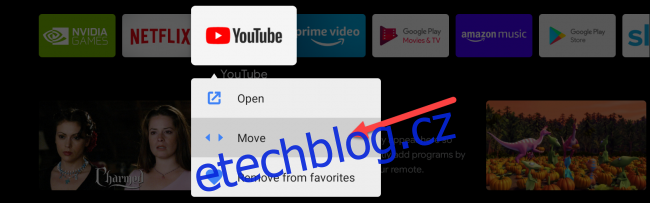
Pomocí šipek na dálkovém ovládání přesunujte aplikaci doprava nebo doleva. Jakmile budete s umístěním spokojeni, stiskněte tlačítko „Vybrat“ nebo „Zadat“.
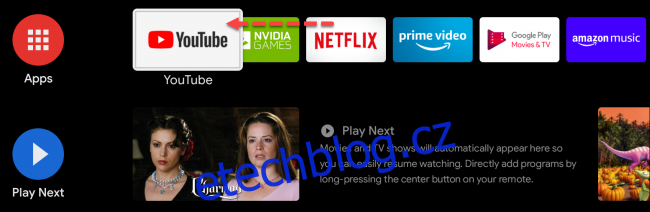
Úprava nebo odstranění řádku „Přehrát další“
Standardně se na domovské obrazovce Android TV nachází kanál „Přehrát další“. Tento řádek vám nabízí rozkoukané pořady a filmy, a také doporučení vycházející z vašeho sledování. Tento kanál nelze odstranit nebo přesunout stejným způsobem jako ostatní, avšak je možné ho vypnout.
Posuňte se na samý konec domovské obrazovky a klikněte na volbu „Přizpůsobit kanály“.
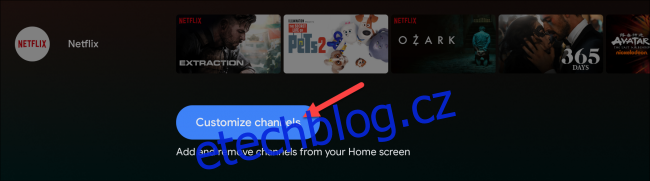
V menu, které se objeví, klikněte na „Přehrát další“.
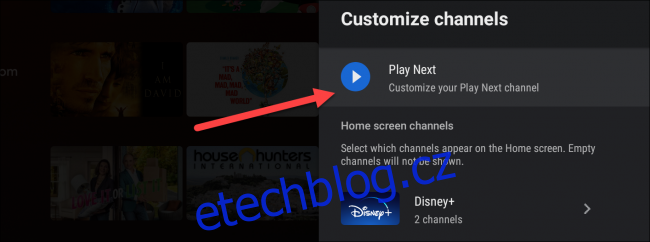
Přepněte přepínač v horní části obrazovky do polohy „Vypnuto“.
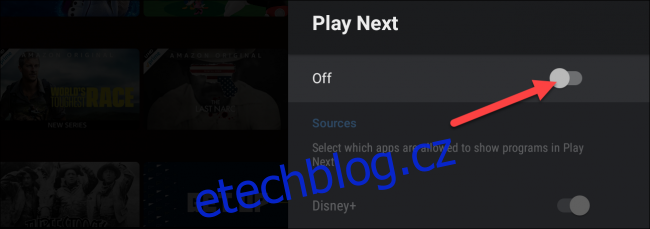
Případně můžete upravit, co se má v kanálu Přehrát další zobrazovat. Pokud necháte přepínač v poloze „Zapnuto“, můžete níže v menu procházet a zapínat nebo vypínat aplikace, které si přejete v Přehrát další mít.
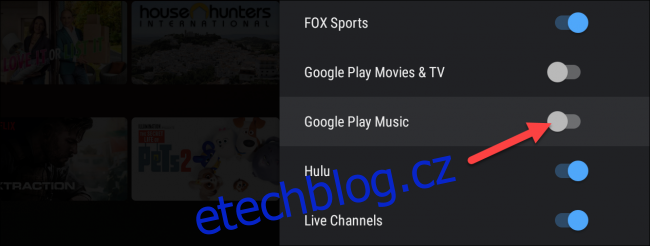
Odstranění řádků kanálů z domovské obrazovky
Ne všechny kanály je možné z domovské obrazovky odstranit, avšak u většiny to možné je. Nejprve se na domovské obrazovce přesuňte dolů a označte řádek, který chcete odstranit.
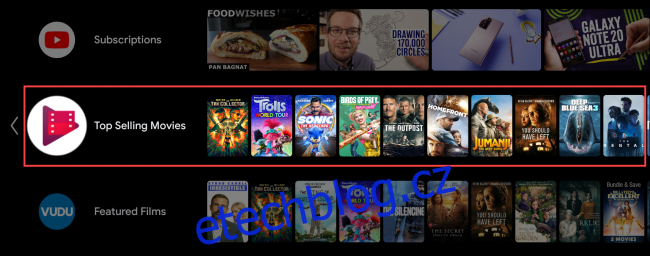
Posuňte se doleva, dokud neoznačíte symbol „-“. Pokud kanál není možné odstranit, tato možnost se vám nezobrazí.

Pro odstranění daného kanálu klikněte na symbol „-“ a je to, řádek je smazán.

Přidání řádků kanálů na domovskou obrazovku
Android TV už obsahuje několik přednastavených kanálů na domovské obrazovce. Občas se automaticky přidají kanály z aplikací, které si nově nainstalujete. Můžete ale také přidávat kanály ručně.
Na domovské obrazovce se posuňte úplně dolů a zvolte možnost „Přizpůsobit kanály“.
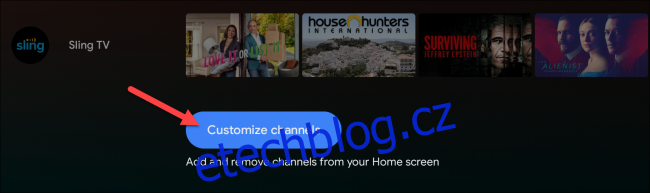
Procházejte seznam aplikací a přepněte přepínač u kanálů, které si přejete přidat.
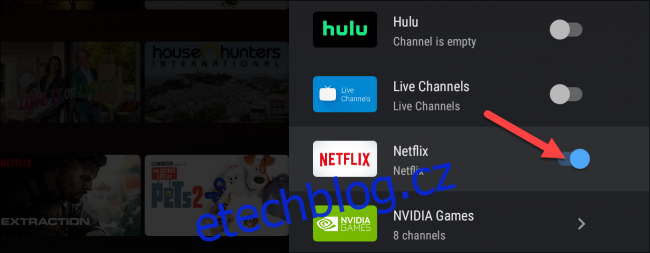
Některé aplikace obsahují více kanálů. V takovém případě je třeba nejprve vstoupit do aplikace a následně vybrat, které z kanálů chcete přidat.
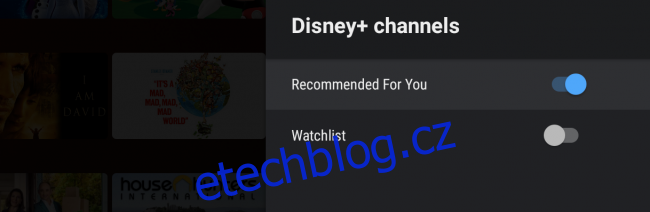
Přesouvání řádků kanálů na domovské obrazovce
Pokud si přejete přesunout řádek kanálu nahoru nebo dolů, označte řádek, přesuňte se vlevo a klikněte na tlačítko „Přesunout“.

Nyní můžete pomocí šipek na ovladači přesunovat řádek nahoru či dolů.
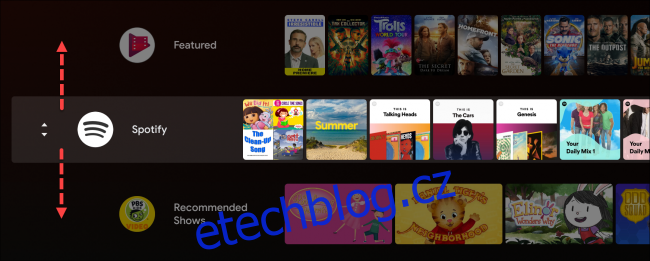
Po dokončení přesouvání řádku, stiskněte na dálkovém ovladači tlačítko „Vybrat“ nebo „Enter“.